Обход квоты на скачивание файлов с Google Drive (вариант 2)
26.01.2021 / 4 828 / Нужные инструкции
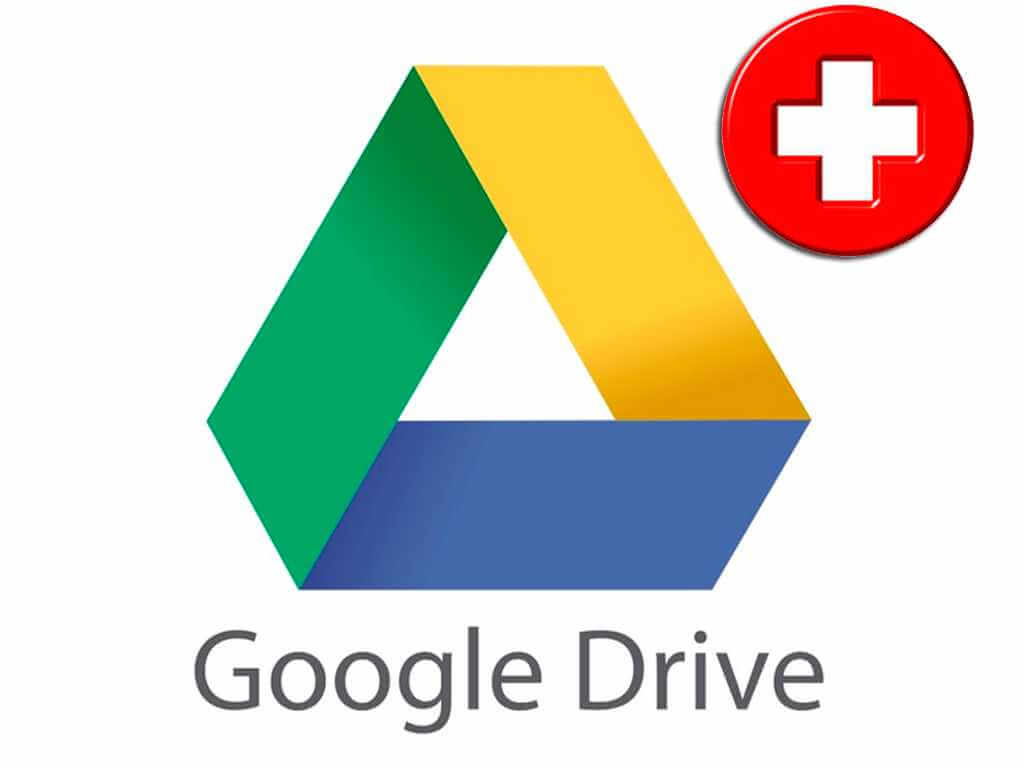
Когда много людей скачали один и тот же файл за сутки с google drive, то обычно появляется сообщение:
Есть несколько вариантов обхода квоты для скачивания файлов и вот хочу поделиться с одним из них.
В данный момент просмотр и скачивание этого файла недоступны.
За последнее время этот файл просматривали или скачивали слишком часто. Повторите попытку позже. Если файл очень большой или открыт для доступа широкому кругу пользователей, возможен отказ в доступе к нему в течение ближайших суток. Если через 24 часа ситуация не изменится, обратитесь к администратору домена.
За последнее время этот файл просматривали или скачивали слишком часто. Повторите попытку позже. Если файл очень большой или открыт для доступа широкому кругу пользователей, возможен отказ в доступе к нему в течение ближайших суток. Если через 24 часа ситуация не изменится, обратитесь к администратору домена.
Есть несколько вариантов обхода квоты для скачивания файлов и вот хочу поделиться с одним из них.
- Войдите в свою учетную запись на Google Диске. (нету? зарегистрируйтесь на gmail.com - это бесплатно);
- Перейдите на страницу с нужной игрой или софтом который(-ую) хотите скачать и Нажмите на кнопку Google Drive #1 или Google Drive, которые находятся под описанием материала;
- Затем вы попадете на сайт filecrypt.cc, на котором хранятся ссылки на скачивание с Google Диска (p.s.: иногда вы можете сразу попасть в папку гугл диска, но это довольно редко);
- Нажмите на кнопку "Download или Скачать":
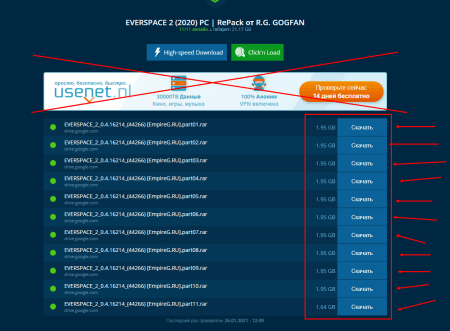 и теперь вы попадете на Google Диск > Жмете скачать и если появится сообщение о том что квота превышена: "В данный момент просмотр и скачивание этого файла недоступны." То вам нужно проделать следующее:
и теперь вы попадете на Google Диск > Жмете скачать и если появится сообщение о том что квота превышена: "В данный момент просмотр и скачивание этого файла недоступны." То вам нужно проделать следующее:
- Вернуться в свою учетную запись Google Диска (https://drive.google.com/)
- Зайти в меню «Недавние», в котором будут отображаться файлы просмотренные вами ранее:
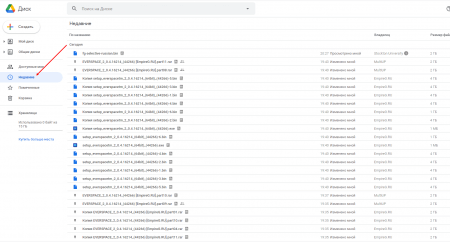
- Затем щелкните правой кнопкой мыши на нужный файл и выберите «Создать копию».
- Таким образом вы скопируете файл в свою учетную запись goodle drive.
- И это нужно проделать со всеми необходимыми файлами.
- Затем переименуйте файлы, которые вы только, что скопировали в свою учетную запись gdrive, обратно к их исходным именам (т.е. удалить "Копия" перед именами).
- Скачайте переименованные файлы из вашей учетной записи gdrive на свой компьютер и наслаждайтесь!
Ограничений на скачивание быть не должно, потому что теперь вы скачиваете из своей учетной записи.
Комментарии (3)
Минимальная длина комментария - 10 знаков. Комментарии модерируются
Информация
Посетители, находящиеся в группе Гости, не могут оставлять комментарии к данной публикации.
![GTA 5 / Grand Theft Auto V Enhanced [v. 1.0.889.22/1.71] (2025) PC | Portable от Canek77](/uploads/posts/2025-12/74e7f65084a0d1952056c26a93eddcf5.png)
![GTA 5 / Grand Theft Auto V Legacy [v 1.0.3586/1.71] (2015) PC | Portable от Canek77](/uploads/posts/2025-03/7b4fae0cb0a8fa800bc02c17c9b6af9b.jpg)
![Bodycam [Build 28112025 + Online] (2024) PC | Пиратка [OFME]](/uploads/posts/2025-12/imgwebp_ashx.webp)
![Bodycam [v 0.1.4.1a + Steam Fix] (2024) PC | Пиратка [Portable]](/uploads/posts/2025-01/4fc75811d1_no_name.jpg)
![Hi-Fi Rush - Deluxe Edition [v 20567064 + 4 DLC] (2023) PC | Portable](/uploads/posts/2025-12/tg4h.jpg)
![Of Ash and Steel [v 1.04] (2025) PC | Portable](/uploads/posts/2025-12/d38e5e71507dd366bf859e054f379bd9.jpg)
![Dispatch [v 1.0.16409] (2025) PC | Portable](/uploads/posts/2025-12/1761146885_mv5bnziwnmzjywutowiznc00ytnhlwe3ymetnzcym2ezmjhkzmzhxkeyxkfqcgc__v1_fmjpg_ux1000_.jpg)
![Ninja Gaiden 4 - Deluxe Edition [v 1.0.2.0 + DLCs] (2025) PC | RePack от Decepticon](/uploads/posts/2025-12/1a120fbf306b2296fb1a47c78cc6b701_jpeg.jpg)
![Сборка Skyrim SE - NEFARAM [v 16.1.2] (2025) PC | Пиратка [Сборник / MOD / 18+]](/uploads/posts/2024-05/1715927270_no_name.jpg)
![Of Ash and Steel [v 1.0.3] (2025) PC | Лицензия [GOG]](/uploads/posts/2025-11/d38e5e71507dd366bf859e054f379bd9.jpg)
![Schedule I [v 0.4.1f12 + Online] (2025) PC | Пиратка [OFME]](/uploads/posts/2025-11/8de5433fd7_library_600x900_2x.jpg)
![Ai Limit - Deluxe Edition [v 1.1.001 + 2 DLC] (2025) PC | Portable](/uploads/posts/2025-11/g074yhg0ujrf.jpg)
![WUCHANG: Fallen Feathers [v 179243 + DLCs] (2025) PC | RePack от Wanterlude](/uploads/posts/2025-11/597df9b66f985b9e9d60827fa6a8ced9.jpg)
![WUCHANG: Fallen Feathers - Deluxe Edition [v 178067 + DLCs] (2025) PC | RePack от FitGirl](/uploads/posts/2025-11/2e74595c02f248c6f4ff9c99ddcefd5f.jpg)